
뒤틀림(평행 사변형) 보정
이 설정은 이미지가 평행 사변형처럼 인쇄될 때 'a'와 'g'에서 용지의 앞 부분 가장자리까지의 길이를 같도록 만들어 이미지 형태를 교정할 수 있도록 합니다.
 |
가이드 시트나 테스트 페이지를 사용하여 조정할 수도 있습니다. 피더를 사용하여 스캔테스트 페이지를 이용한 이미지 위치 조정(피더를 사용하는 경우) 원고대를 사용하여 스캔가이드 시트를 이용한 이미지 위치 조정(원고대를 이용할 경우) |
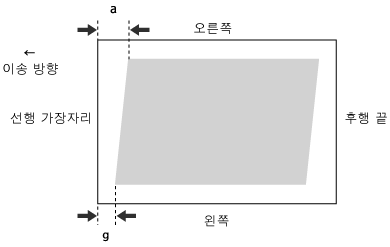
1
<화상위치 조정>에 대해 <변경>을 누르십시오.
2
<스캐너를 사용안함> 또는 <수동 조정>을 누릅니다.
이 절차는 옵션인 “Duplex Color Image Reader Unit-P” 및 “Sensing Unit-B”가 설치되지 않은 경우에는 필요하지 않습니다.
3
<상세설정>  <직각 보정>을 누릅니다.
<직각 보정>을 누릅니다.
 <직각 보정>을 누릅니다.
<직각 보정>을 누릅니다.측정한 테스트 페이지 용지의 값을 수동으로 입력할 경우:
 |
긴 시트 상의 이미지 위치를 조정하려면 긴 시트용 테스트 페이지를 인쇄하십시오. <직각보정>의 <테스트 페이지 출력>을 사용하면 인쇄된 테스트 페이지를 사용하는 것보다 효율적으로 조정할 수 있습니다. (긴 시트 테스트 페이지는 온라인 설명서 사이트에서 제공됩니다.) |
 |
이미지 위치가 매우 다를 경우 여러 장의 테스트 페이지를 인쇄하고 측정한 길이의 평균을 사용하여 교정의 정확도를 개선할 수도 있습니다. |
테스트 페이지가 인쇄됩니다.
'g' 마크가 좌측 앞 부분 가장자리에 인쇄되고 'a' 마크가 급지 방향의 우측 전방 가장자리에 인쇄됩니다.
표준 크기 |
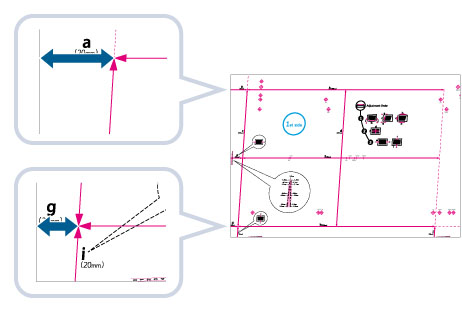 |
긴 시트 |
 |
예: 'g' = 20.5mm, 'a' = 21.0mm
아래와 같이 'g'와 'a' 마크의 길이를 올바르게 측정합니다.
표준 크기 |
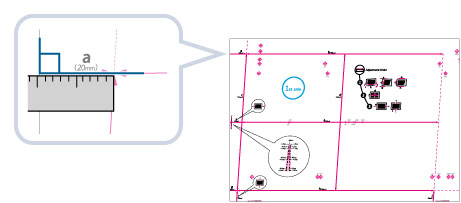 |
긴 시트 |
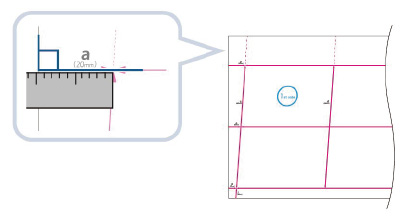 |
다음의 두 숫자값과 "c = 250.0"을 사용하면 장치가 인쇄 영역의 이미지 뒤틀림을 교정하기 위해 길이를 조정합니다.
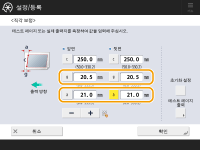
<g>: | 테스트 페이지 위의 'g' 마크 측정 길이를 입력합니다. |
<a>: | 테스트 페이지 위의 'a' 마크 측정 길이를 입력합니다. |
예를 따라 <g>에 20.5를 입력하고 <a>에 21.0을 입력합니다.
'g'와 'a'의 차이(0.5mm)가 교정됩니다.
테스트 페이지를 다시 인쇄하고 필요에 따라 이미지 위치를 확인합니다. 추가적인 조정이 필요하면 위의 단계를 반복합니다.
인쇄된 이미지를 사용하여 위치를 교정했을 경우:
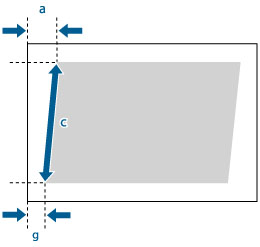
예: 'c' = 250.0mm, 'g' = 20.5mm, 'a' = 21.0mm
다음의 세 숫자값을 사용하면서 장치가 인쇄 영역의 이미지 뒤틀림을 교정하기 위해 길이를 조정합니다.
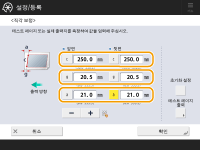
<c>: | 인쇄 영역의 좌측 앞 부분 가장자리에서 인쇄 영역의 우측 앞 부분 가장자리까지의 측정 길이를 입력합니다. |
<g>: | 인쇄 영역의 왼쪽 선행 가장자리부터 출력 용지의 선행 가장자리 사이 측정 길이를 입력합니다. |
<a>: | 인쇄 영역의 오른쪽 선행 가장자리부터 출력 용지의 선행 가장자리 사이 측정 길이를 입력합니다. |
예를 따라, <c>에 250.0을 입력하고, <g>에 20.5를 입력하며, <a>에 21.0을 입력합니다.
'g'와 'a'의 차이(0.5mm)가 교정됩니다.
테스트 페이지를 다시 인쇄하고 필요에 따라 이미지 위치를 확인합니다. 추가적인 조정이 필요하면 위의 단계를 반복합니다.
4
<확인>  <확인>을 누릅니다.
<확인>을 누릅니다.
 <확인>을 누릅니다.
<확인>을 누릅니다. |
누적된 값을 복원하려면 <초기화 설정>을 누릅니다. |